Социальная сеть с упором на публикацию фото и видео контента, очень быстро набирает популярность. Для того чтобы начать работу с ней, необходимо войти на свою страницу в Инстаграм. Ниже вы найдете ссылки для входа, и пошаговую инструкцию.
Содержание
- Вход на мою страницу в Инстаграм
- Вход с компьютера и мобильного телефона
- Авторизуемся через официальное приложение
- Часто задаваемые вопросы
- Видео гид. Как войти на свою страницу в Инстаграм
Вход на мою страницу в Инстаграм
Для перехода к форме входа, нажмите на кнопку ниже.
Вы перейдете на главную страницу сервиса. Ниже будет показан процесс авторизации через Facebook. Но если у Вас уже есть зарегистрированный аккаунт, нажмите на ссылку «Вход«, в нижней части формы. На следующем шаге вводим учетные данные, и нажимаем на кнопку «Войти«.
Напоминаю, что в качестве имени пользователя, могут использовать следующие данные
- Номер мобильного телефона
- Логин
- Почтовый адрес (e-mail)
Эту информацию вы настраиваете, на этапе регистрации страницы.
Также нужно отметить, что сервис www.instagram.com, тесно связан с социальной сетью Facebook.
Вы можете использовать данные своего фейсбук профиля, для регистрации и входа в Инстаграм. Если у вас нет аккаунта в Инстаграм, в форме входа нажмите на кнопку «Войти через Facebook«.
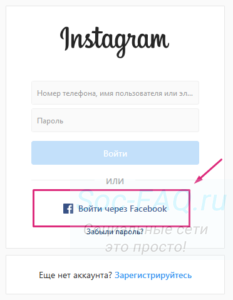
На следующей странице вводим данные от страницы в Фейсбук, и нажимаем «Войти«.
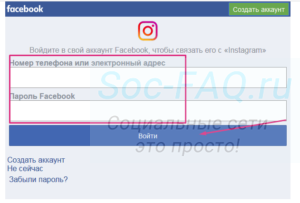
Данные будут подставлены в регистрационную форму. Завершите процесс, и начинайте работать в соц.сети. Впоследствии, можно использовать данные из Facebook, для авторизации на своей странице в Инстаграм.
Вход с компьютера и мобильного телефона
Вы всегда можете перейти в сервис напрямую, набрав в адресной строке своего браузера следующую ссылку:
https://instagram.com
Сделать это можно с компьютера и телефона. Причем если вы выбираете второй вариант, будет открыта мобильная версия сайта.
Здесь нажимаем кнопку «Войти».
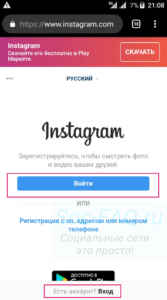
На следующей странице мы можем ввести свои учетные данные, и осуществить вход. Либо использовать информацию из Фейсбук. Выберите удобный вариант, и авторизуйтесь в своем профиле.
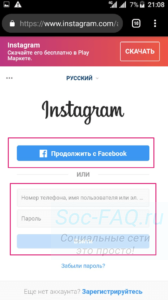
Авторизуемся через официальное приложение
Скачайте подходящую версию Instagram, для своего мобильного телефона, и установите приложение. После этого находим значок в списке установленных, и щелкаем по нему для запуска. Вам снова предложат два варианта — вход с вводом логина и пароля, и использование данных с Facebook. Выберите подходящий, и авторизуйтесь на странице.
Часто задаваемые вопросы
Можно войти на официальный сайт Инстаграм, без пароля?
Это невозможно. Какой бы метод авторизации Вы не выбрали, в любом случае понадобится вводить пароль.
Но если вы ранее уже входили в социальную сеть, и сохранили учетные данные, то для входа достаточно будет выбрать ваш аккаунт в списке предложенных.
Как лучше пользоваться Инстаграм с телефона?
Обратите внимание, что при входе на свою страницу, используя браузер, некоторые функции будут недоступны. Максимальная эффективность достигается тогда, когда вы работаете через официальное приложение
Видео гид. Как войти на свою страницу в Инстаграм
А Вам удалось войти к себе на страницу в Instagram. Данная информация помогла? Пожалуйста, поделитесь своим мнением в комментариях ниже!
( 6 оценок, среднее 4 из 5 )
Как войти на мою страницу в Инстаграме
В этом уроке я покажу, как войти на мою страницу в Инстаграмме через компьютер или телефон. А также расскажу, что делать, если войти в социальную сеть не получается.
Содержание:
- Как зайти в Инстаграм
- Вход с телефона
- Вход с компьютера
- Если войти не получается
- На телефоне
- На компьютере
- Как войти на мою страницу без пароля
- Что делать, если не работает Инстаграм
- Не грузится
- Не работает приложение
- Не работает веб-версия
Как зайти в Инстаграм
Чтобы пользоваться социальной сетью Instagram, нужно иметь там свою страницу. О том, как ее бесплатно получить, я рассказывал в уроке Регистрация в Инстаграме. А сейчас поговорим, как входить на свою страницу через телефон или компьютер.
Вход с телефона
В приложении. Откройте приложение Instagram на телефоне. Если оно не установлено, скачайте по ссылке:
- Для Андроид
- Для Айфона
При запуске программы появится окно для входа. Введите данные от своей страницы: телефон, почту или имя пользователя и пароль.
Если профиль был зарегистрирован через Фейсбук, выберите пункт «Войти через Facebook».

В том случае, если данные для входа указаны правильно, откроется ваша страница.

В мобильном браузере. Также зайти в соцсеть можно и без приложения – через браузер (например, Google Chrome или Safari).
Для этого запустите браузер и в нем откройте сайт instagram.com. Нажмите «Войти».

Введите данные от Инсты: почту, телефон или имя пользователя, а также пароль.
Если аккаунт был зарегистрирован через Фейсбук, тогда нажмите «Продолжить с Facebook» и введите данные от своей страницы в этой социальной сети.

Если все указано правильно, откроется ваш профиль.

На заметку. В приложении работать с социальной сетью удобнее – в браузерной версии отсутствуют некоторые функции (например, Директ).
Вход с компьютера
1. Перейдите на сайт instagram.com.
2. Нажмите на надпись «Вход» внизу справа.

3. Введите ваши данные от Инстаграмма: номер телефона, адрес почты или имя пользователя, а также пароль.
Если страница была открыта через Фейсбук, щелкните по кнопке «Войти через Facebook».

Если вы все указали правильно, то после нажатия на кнопку «Войти» загрузится профиль.
Если войти не получается
Восстановление пароля на телефоне
Сейчас я покажу, как восстановить доступ к странице, если возникли проблемы с входом. Сделать это можно одним из трех способов:
- При помощи номера телефона
- Через электронный адрес
- Через имя пользователя
Способ зависит от того, как именно вы регистрировали аккаунт (на телефон или почту) и какие настройки указывали.
Восстановить доступ можно как в приложении, так и в мобильном браузере.
В приложении
При помощи номера телефона:
1. Откройте приложение Instagram и нажмите на кнопку «Войти».

2. Нажмите на пункт «Получить помощь со входом в систему».

3. Укажите номер телефона, привязанный к аккаунту.

4. Выберите пункт «Отправить SMS».

5. На телефон поступит смс-сообщение со ссылкой для сброса пароля. Перейдите по ссылке, и откроется окно, где нужно ввести новый пароль.
Укажите его в первом и во втором поле и нажмите на птичку в правом верхнем углу.

Пароль успешно изменен. Используйте его для доступа в профиль.
Через электронный адрес:
1. Откройте приложение Instagram и нажмите на кнопку «Войти».

2. Нажмите на пункт «Получить помощь со входом в систему».

3. Введите адрес прикрепленной электронной почты.

4. Перейдите в этот почтовый ящик. Откройте письмо от соцсети и нажмите на кнопку «Reset Password».

5. Придумайте новый пароль и повторите его. Нажмите на голубую галочку сверху.

Пароль успешно изменен. Используйте его для входа.
Через имя пользователя:
1. Откройте приложение Instagram и нажмите на кнопку «Войти».

2. Нажмите на пункт «Получить помощь со входом в систему».

3. Введите ваш никнейм (имя пользователя).

Система определила, что никнейм прикреплен к номеру телефона, и отправила на него смс с восстанавливающей ссылкой.
Если вы получите ссылку на почтовый ящик, проделайте шаги 4-6 предыдущей инструкции.

Откройте смс-сообщение и перейдите по ссылке.

4. Придумайте и повторите новый пароль. Нажмите на голубую галочку сверху.

Новый пароль назначен. Используйте его для открытия аккаунта.
В мобильном браузере
При помощи номера телефона:
1. Откройте мобильный браузер. Например, Google Chrome или Safari.
2. Перейдите на сайт instagram.com. В разделе «Есть аккаунт?» нажмите на пункт «Вход».

3. Выберите «Забыли пароль?».

4. В разделе «Не удается войти?» введите прикрепленный номер телефона. Нажмите «Отправить ссылку на вход».

5. На телефон придет ссылка для сброса пароля. Нажмите на нее.

6. Откроется страница, на которой необходимо изменить пароль. Введите его в поле «New password» и повторите в «New password confirmation». Затем нажмите «Сбросить пароль».

Через электронный адрес:
1. Откройте мобильный браузер (например, Google Chrome или Safari).
2. Перейдите на сайт instagram.com. В разделе «Есть аккаунт?» нажмите на пункт «Вход».

3. Выберите «Забыли пароль?».

4. В разделе «Не удается войти?» введите адрес электронной почты, к которой прикреплен аккаунт. Нажмите «Отправить ссылку на вход».

5. Перейдите в почтовый ящик. Откройте сообщение от Instagram и в нем нажмите на кнопку «Reset Password».

6. Откроется окошко для указания нового пароля. Напечатайте его в поле «New password» и в «New password confirmation». Затем нажмите «Сбросить пароль».

Через имя пользователя:
1. Откройте мобильный браузер и в нем сайт instagram.com.
2. В разделе «Есть аккаунт?» нажмите на пункт «Вход».

3. Выберите «Забыли пароль?».

4. Введите имя пользователя и нажмите «Отправить ссылку на вход».

Ссылка для назначения нового пароля придет в смс на телефон или на электронную почту (в зависимости от настроек аккаунта).
Восстановление пароля на компьютере
При помощи смс-сообщения:
1. Перейдите на сайт instagram.com.
2. В разделе «Есть аккаунт?» нажмите на пункт «Вход».

3. Выберите «Забыли пароль?».

4. Введите телефон, к которому вы прикрепили страницу при регистрации. Нажмите «Отправить ссылку на вход».

5. На этот номер придет смс-сообщение со ссылкой для сброса пароля. Нажмите на нее.

6. Откроется страница. Введите новый пароль для входа в поле «New password» и «New password confirmation». Затем нажмите «Сбросить пароль».

С помощью электронного ящика:
1. Перейдите на сайт instagram.com.
2. В разделе «Есть аккаунт?» нажмите на пункт «Вход».

3. Выберите «Забыли пароль?».

4. Введите адрес почтового ящика, к которому вы прикрепили аккаунт и нажмите «Отправить ссылку на вход».

5. Перейдите в электронный ящик и откройте сообщение от Instagram. Внутри письма нажмите на «Reset Password».

6. Откроется окошко для ввода нового пароля. Укажите его в поле «New password» и «New password confirmation», нажмите «Сбросить пароль».

При помощи имени пользователя:
1. Откройте сайт instagram.com и щелкните по ссылке «Вход» внизу справа.

2. Кликните по ссылке «Забыли пароль?».

3. Введите ваше имя пользователя в социальной сети. Нажмите на кнопку «Отправить ссылку на вход».

Соцсеть автоматически определит телефонный номер и почтовый ящик, к которому прикреплен профиль, и отправит ссылку на изменение пароля.
Как войти на мою страницу без пароля
У каждой страницы в Инсте есть уникальный адрес. Он написан в верхней строке браузера – сразу после названия сайта. Обычно он совпадает с именем пользователя.
Вот по этому адресу профиль будет открываться у любого пользователя интернета. Только он не будет доступен для редактирования: публикации фото и видео, комментариев, лайков и прочего.
Войти на свою страницу в Инстаграме без пароля можно через браузер по ссылке instagram.com/имя_пользователя. Но профиль будет доступен только для просмотра. Добавлять и удалять фотографии, переписываться, ставить лайки и делать другие операции в соцсети через него не получится!
Что делать, если не работает Инстаграм
Если не грузится
Проверка сайта на работоспособность. Социальная сеть может не работать по техническим причинам или работать, но с ошибками. Для проверки нам на помощь придет сервис Down Detector. Он собирает данные и отчеты из ряда источников, на основе которых строится график неполадок.
1. Откройте браузер и перейдите по адресу downdetector.ru/ne-rabotaet/instagram.
2. Загрузится страница с графиком. Чем выше волна на графике, тем больше жалоб от пользователей и вероятность неполадок в системе. Если волна находится на одном уровне или ниже красной линии, значит, с социальной сетью все в порядке.

Подробнее можно посмотреть на «Живой карте» – так указаны места, где сбои случались чаще всего.

Также вы можете оставить свой отзыв на сервис, нажав на кнопку «У меня проблема с Инстаграм».

Проверка скорости интернета. Если сайт загружается слишком медленно или не открывается вовсе, следует замерить скорость интернета. Для этого воспользуйтесь бесплатным сервисом Speedtest.net.
На компьютере:
- Откройте браузер и перейдите по адресу speedtest.net/ru.
- Нажмите на кнопку «Начать».
- После измерения сервис покажет вашу скорость.
В пункте «Скачать» указана скорость входящего трафика – это скорость загрузки веб страниц и файлов из интернета. Если значение от 0,1 до 0,5 Мбит, то такая скорость слишком низкая для нормальной работы в соцсети.
В пункте «Загрузить» указана скорость исходящего трафика – это скорость передачи файлов через интернет. Она может влиять на публикацию фото и видео. Лучше, чтобы она была не менее 0,5 Мбит.

На телефоне:
Установите приложение Speedtest.net из Play Market (Google Play). Сделать это можно по ссылке.
- Запустите приложение и нажмите на кнопку «Начать».
- После измерения в окошке появятся результаты с входящей и исходящей скоростью.

Для нормальной работы в социальной сети скорость должна быть не ниже 0,5 Мбит.
Если не работает приложение на телефоне
Шаг 1: перезагрузите устройство
Современный телефон, как и компьютер, постоянно загружает данные в оперативную память. Когда память заполняется, устройство начинает тормозить, и программы могут некорректно работать. В этом случае помогает перезагрузка.
- Зажмите кнопку включения на телефоне.
- Нажмите на пункт «Перезагрузить».

Шаг 2: обновите приложение
Разработчики постоянно улучшают программу, исправляют недочеты и ошибки, выпуская новые версии. Поэтому необходимо периодически ее обновлять. Для этого нужно зайти на страницу приложения в Play Маркете или App Store и загрузить новую версию, если она вышла.
Или можно обновиться вручную. Покажу на примере телефона Андроид.
1. Откройте магазин приложений Google Play.
2. Нажмите на значок «Три пунктира» в верхней строке.

3. Выберите пункт «Мои приложения и игры».

4. Откроется диспетчер, через который можно загрузить новые версии программ. Найдите Instagram и нажмите «Обновить».

Шаг 3: переустановите приложение
Если при запуске приложения у вас появляются ошибки, и соцсеть не открывается, попробуйте переустановить приложение – удалить его и установить заново. Покажу на примере Android.
1. Перейдите в магазин приложений Google Play. Нажмите на значок «Три пунктира».

2. Выберите «Мои приложения и игры».

3. Перейдите в «Установленные».

4. Найдите Instagram и выберите его. Нажмите «Удалить».

5. Перезагрузите телефон.
6. Откройте Google Play. В поле поиска напишите instagram и откройте страницу приложения.

7. Нажмите на кнопку «Установить» и разрешите доступ к данным, нажав «Принять».

Дождитесь окончания скачивания и установки. После этого попробуйте запустить программу.
Шаг 4: обновите систему
Если вы выполнили все предыдущие шаги, а Инста по-прежнему не работает, попробуйте обновить систему. Покажу, как это сделать на Андроид.
1. Откройте «Настройки» найдите пункт «О телефоне».

2. Выберите «Обновление системы».

Телефон покажет наличие новой версии Android. Если этого не произошло, нажмите «Проверить обновления».

3. Если для вашего устройства есть новая версия системы, загрузите и установите ее. Обычно для этого нужно просто нажать «Обновить» и дождаться окончания процесса.
Если не работает веб-версия на компьютере
Шаг 1: поверьте файл hosts
Через системный файл hosts можно подменять и блокировать адреса в интернете. Поэтому если адрес instagram.com не открывается или вместо соцсети загружается что-то подозрительное, проверьте этот файл.
1. Откройте меню «Выполнить». Для этого нажмите на клавиатуре сочетание клавиш Win + R.
2. Вставьте в поле следующий путь: C:WindowsSystem32driversetc. Нажмите ОК.

3. Щелкните правой клавишей мыши по файлу hosts и выберите «Открыть с помощью».

4. Выберите из списка программу «Блокнот», нажмите ОК.

В нормальном состоянии в файле hosts закомментированы знаком # имена и адреса. Если вы обнаружите записи без знака #, удалите их.
В данном примере при переходе на сайты instagram.com, facebook.com, vkontakte.ru будет выполнена переадресация на ip адрес злоумышленника.

5. Нажмите меню «Файл», пункт «Сохранить».

Шаг 2: очистите кеш браузера
1. В браузере нажмите на значок «Три точки» и перейдите в «Историю».

2. Щелкните по надписи «Очистить историю» слева.

3. Поставьте галочку на «Изображения и другие файлы, сохраненные в кеше», а временной диапазон укажите «Все время». Нажмите «Удалить данные».

На заметку. Кеш – это программная папка, в которую браузер сохраняет данные с просмотренных ресурсов сети. При долгой работе в интернете эта папка переполняется, что приводит к ошибкам и некорректному отображению сайтов.
Шаг 3: проверьте компьютер на вирусы
Вирусы – это вредоносные программы, целью которых является замедление работы компьютера, воровство личных данных и вымогательство денег. Поэтому если у вас не открываются страницы в интернете или постоянно всплывает реклама, следует просканировать компьютер. Сделать это можно бесплатной утилитой CureIT от компании Dr.Web.
Перейдите на сайт drweb.ru. Нажмите на кнопку «Скачать» и в разделе «Утилиты» выберите «DrWeb Cureit!».

Нажмите на кнопку «Скачать Dr.Web Cureit! Бесплатно для дома».

Откроется страничка, на которой вам предложат ознакомиться и согласиться с условиями использования. Поставьте галочки напротив пунктов и щелкните по «Скачать Dr.Web Cureit!».

После скачивания перейдите в «Этот компьютер», в папку «Загрузки». Запустите файл программы.

Поставьте галочку напротив пункта «Я согласен» и нажмите «Продолжить».

Нажмите на пункт «Выбрать объекты для проверки».

Поставьте галочку напротив пункта «Объекты проверки» (вверху). Нажмите на кнопку «Запустить проверку».

Если обнаружены угрозы, нажмите «Обезвредить».

Все угрозы удалены!

Обновлено: 02.11.2019
Автор: Илья Курбанов
Регистрация в Инстаграм не является сложной процедурой, если следовать инструкции. Однако в некоторых случаях у пользователей возникают определенные трудности, например, при получении кода подтверждения на электронную почту или телефон.
Перед тем, как мы расскажем о нескольких способах регистрации, советуем вам полезный сервис по инстаграм, в котором можно проанализировать свою аудиторию, узнать есть ли у вас боты в профиле и удалить их для того, чтобы повысить вовлеченность в своем аккаунте. В этом вам поможет сервис InstaHero.
Можно ли сейчас регистрироваться в Инстаграм
Если вы попытаетесь зайти на сайт социальной сети и зарегистрироваться в Инстаграм непосредственно с браузера, скорее всего система выдаст ошибку и попросту не откроется. Это объясняется блокировкой платформы Роскомнадзором и непосредственно провайдерами интернет-услуг. Естественно, рядовых юзеров никто не наказывает за желание пользоваться инстаграмом, поскольку есть соответствующее юридическое решение, исключающее любую ответственность за работу с соцсетями «Фейсбук» и «Инстаграм».
Но так как зарегистрироваться в Инстаграм в России 2022 после блокировки привычным способом не получится, пользователи прибегают к различным средствам обхода ограничений. Среди них: VPN-инструменты, прокси-сервера и антидетект-браузеры.
Инструкция для регистрации через телефон
Чтобы, находясь в России в 2022, зарегистрироваться в Инстаграме, потребуется использовать упомянутые выше инструменты для борьбы с блокировкой. Наиболее часто пользователи активируют бесплатные VPN-утилиты, однако обычно они работают медленно и обладают рядом ограничений по количеству трафика (например, не более 500 Мб в сутки). Поэтому лучше купить платный пакет на день, неделю, месяц или любой другой термин, чтобы пользоваться всеми привилегиями премиум-аккаунта и эффективно бороться с запретами.
На iPhone
Регистрация Инстаграм через VPN с iOS начинается с установки подходящего VPN-клиента. Активировать скачанную утилиту можно непосредственно в настройках вашего iPhone, кликнув на «Подключение к VPN».
Далее, следует придерживаться такой инструкции:
- Загрузить клиент социальной сети с магазина приложений AppStore, указав соответствующее название в поисковой строке, а затем нажать на «Открыть».

- После запуска приложения кликнуть на кнопку «Создать аккаунт», и придумать уникальное имя для своего профиля.

- Придумать уникальный пароль, который будет использоваться для последующих входов на сайт и нажать на «Далее».

- Ввести адрес электронной почты или номер телефона для получения кода подтверждения регистрации.

- Ввести код подтверждения с email и нажать на «Далее».

На последнем этапе нужно лишь заполнить пустые поля в анкете, активировать (или пропустить этот пункт) синхронизацию контактов с телефона. После успешной регистрации Инстаграм через VPN, вы сможете пользоваться всеми функциями и инструментами глобальной платформы без каких-либо ограничений.
На Андроид
Пользователям Android, желающим стать частью Инстаграм, регистрация нового аккаунта возможна тоже после активации VPN.
В данном случае необходимо следовать такому пошаговому руководству:
Бесплатный анализ подписчиков Instagram
Хочешь узнать качество аудитории, кто тебя смотрит и читает, а так же сколько ботов на твоем аккаунте?
Сделай бесплатный анализ прямо сейчас. Жми на кнопку
Запустить анализ аккаунта Instagram
- Запустите магазин приложений Google Play Market.
- В поисковой строке укажите название социальной сети.
- Откройте страницу с официальным клиентом и нажмите на «Скачать».
- Дождавшись завершения скачивания, откройте приложение и начните базовую процедуру для новых пользователей Instagram – регистрацию с телефона. Это несложная процедура, которая займет 3-5 минут.
В Инстаграме регистрация нового пользователя возможна как через номер мобильного телефона, так и по электронной почте. По умолчанию предусмотрена авторизация через имеющийся профиль в Facebook, поскольку это часть глобальной метавселенной Meta. В таком случае все данные будут синхронизованы и автоматически дублироваться в двух социальных сетях (если не отключить автосинхронизацию).
Остается придумать новый ник, убедившись, что он не занят другими пользователями. Вы сможете узнать об этом по иконке зеленой галочки, которая появится возле имени.
В целом, в Инстаграме регистрация через телефон на Android мало чем отличается от идентичного действия на iOS.
Инструкция для регистрации в Инстаграм через компьютер
Для клиентов Инстаграм регистрация онлайн с ПК доступна следующими способами:
- Через Web-версию социальной сети Инстаграм. Регистрация бесплатна и подразумевает вход на официальный сайт через любой удобный браузер, предварительно подключив VPN или другое средство для обхода блокировок. Далее вы сможете использовать любой из доступных вариантов регистрации.
- Через приложение для Windows. Это официальный клиент социальной сети, разработанный исключительно для операционной системы Windows, который работает на версиях не ранее Windows Набор инструментов и функций у программы для ПК намного скуднее, чем у мобильной версии, но если нет других вариантов, это хорошая альтернатива.
- Через эмуляторы Android. Вы можете пользоваться всеми приложениями, скачанными с Google Play, через специальные утилиты, имитирующие интерфейс операционной системы Android. Среди них – популярный сервис BlueStacks.
Авторизация через Facebook
Чтобы создать учетную запись в Инстаграме, используя для этого уже зарегистрированный профиль в Facebook, вам необходимо указать это на этапе заполнения анкеты, а затем войти в учетную запись Facebook, указав логин и пароль для авторизации.
Вход в Инстаграм в 2022 году
Чтобы выполнить вход в свой профиль Instagram в 2022 году, пользователям из России нужно выполнить ряд дополнительных действий. Дело в том, что Meta Platforms Inc., которой принадлежат соцсети Facebook и Instagram, признана на территории РФ экстремистской, поэтому ее деятельность запрещена на официальном уровне. В связи с этим, сайты этих платформ блокируются провайдерами.
Однако все ограничения легко обойти, используя VPN-сервисы. Под ними подразумеваются специальные инструменты, открывающие доступ к запрещенным сервисам, скрывающие реальное местоположение и шифрующие интернет-трафик.
Проще говоря, после установки на свой планшет, ноутбук или смартфон VPN, вы сможете фактически поменять страну и регион нахождения, выбрав США, Канаду, Нидерланды или прочее место, где социальная сеть не заблокирована.
Если по каким-либо причинам вам по-прежнему не удается зарегистрироваться или зайти в свой Инстаграм-профиль, следует внимательнее рассмотреть следующие вероятные объяснения:
- Адрес электронной почты или номер телефона уже заняты другой учетной записью. Попробуйте поменять номер телефона, либо почту и повторить попытку. В крайнем случае придется удалить существующий аккаунт в пользу создания нового.
- Wi-Fi-сеть, к которой вы подключены (например в общественных местах), ограничивает доступ к серверам Instagram. Вдобавок, нельзя исключать фактор низкой скорости интернет-соединения. Поэтому по возможности, следует перезагрузить маршрутизатор и повторно зайти в Инстаграм.
- На вашем устройстве установлена устаревшая версия социальной сети. Чтобы обновить ее, нужно зайти в магазин приложений Google Play или AppStore, в зависимости от версии, и нажать на «Обновить».
- Придуманный вами никнейм уже занят и не имеет зеленой галочки, подтверждающей его свободность. Создайте другое имя профиля, добавив символы, цифры и сокращения.
- Проблемы из-за прокси-серверов. Социальная сеть Instagram ограничивает регистрацию при скрытых IP-адресах. Поэтому на время проведения процедуры можно попробовать отключить все прокси, VPN и прочие средства обхода блокировок, маскирующих Айпи.
- Программные сбои и ошибки на стороне самой социальной сети. Из-за постоянного наплыва сотен тысяч пользователей, колоссальных объемов трафика и хакерских атак, сервера Instagram банально не выдерживают и порой случаются сбои.
- Проблемы с операционной системой смартфона. Попробуйте откатить настройки к заводским, очистить кэш и ненужные файлы на телефоне.
Если ничего не помогает и вход в Инстаграм по-прежнему невозможен, следует сообщить об этом сотрудникам службы поддержки, воспользовавшись разделом Help.
Инстаграм* – это социальная сеть, которая знакома, наверное, многим: и взрослым, и подросткам, и даже детям она близка не понаслышке. Почти всем приложение стало незаменимо. С 14 марта Роскомнадзор заблокировал его в России, признав компанию создателей Instagram, Meta — экстремистской. Однако даже в таких условиях можно обойти ограничение и пользоваться сетью. Давайте рассмотрим разные способы как зайти в Инстаграм.
Вход в мобильную версию с телефона с VPN
К сожалению, просто открыть приложение не получится: нажать на иконку можно, социальная сеть автоматически не будет выкидывать человека, но не получится даже войти в Инстаграм на свою страницу. Однако, конечно же, есть окольные пути. Для этого используете VPN – специальную программу/приложение, которое скрывает местоположение и обеспечивает безопасное, зашифрованное подключение к сети. Разберем, как использовать VPN на компьютере и на телефоне.
Вход через приложение
Можно войти в приложение Инстаграм, скачав VPN. Для этого:
- Перейдите в Google Play или App Store, в зависимости от того, Android или Iphone;
- Найдите в поиске VPN и выберите тот, который больше нравится (ниже в статье описаны наиболее распространенные);

- Затем, загрузив приложение ВПН, запустите его (обычно может требоваться также регистрация, пройдите ее);

- Если программа позволяет, можете выбрать страну, которая будет отображать местоположение. Однако обычно программа сама выбирает нужную страну и всего лишь предлагает подключиться к ней, не предоставляя выбора;

- Затем нажмите кнопку включения. В половине случаев, хотя это зависит от программы и от того, пользуется ли человек премиум-версией, будет предложен VPN с рекламой. Обычно же рекламу приложение на самом деле не отображает;
- Бывает VPN, чаще всего на IPhone, который запрашивает разрешение к настройкам телефона. Не бойтесь этого всплывающего окна и нажимайте «Разрешить». После этого на Андроиде и на Айфоне сверху экрана, где отображается Wi-Fi и другие подключения типа Геолокации, появится значок VPN: обычно просто надпись или ключ на боку;

- После подключения VPN, попробуйте снова войти в Инстаграмм. Теперь должна грузиться лента, и приложение будет работать как обычно.

Через браузер в телефоне
Если у человека нет установленного приложения, то есть возможность воспользоваться браузером на телефоне.
- Для начала стоит включить VPN. Он работает не только для приложения Инстаграма, но и для браузера. Включив по известной схеме, надо открыть браузер и вбить в поисковую строку https://Instagram.com;

- После откроется страница, предлагающая скачать приложение либо ввести логин и пароль для зарегистрированных пользователей, либо пройти регистрацию;

- Если Вы не зарегистрированы, то можете легко стать частью Инсты: Для этого всего лишь требуется ввести почту или номер телефона, затем придумать имя пользователя и пароль, подтвердить электронный ящик или мобильный, а затем Вы станете частью Инстаграма!
- Если же у Вас есть аккаунт в социальной сети, то просто введите пароль и логин. Ведь даже в связи с ситуацией, разработчики не удалили все аккаунты россиян.

Вход в Инстаграм через браузер на телефоне
В браузере доступна не полная версия соцсети: можно так же выкладывать фотографии, но некоторые фичи сторис не будут доступны: у Инстаграма присутствуют определенные виджеты, которые даже до политической ситуации были доступны только в приложении.
Вход на компьютере
Через Google Chrome

Войти в Instagram можно и с компьютера. Однако VPN здесь тоже будет незаменим. Многие из Вас, наверное, не знали, что у Chrome есть свой Интернет-Магазин (Расширения), где можно скачать разные расширения: например, ADBlock, переводчик, антивирус… VPN (ВПН) там тоже присутствует, причем можно выбрать разные варианты, которые понравятся.
Скачивать, однако, рекомендуется только один, чтобы не тормозить работу браузера.
Через Yandex Browser
Если же речь идет о Яндекс Браузере, то здесь следующий алгоритм:
Рабочие VPN-сервисы
Далеко не все приложения, которые есть в Play Market, App Store и магазинах расширений рабочие. Поэтому необходимо руководствоваться хорошим рейтингом и отзывами. Ведь, хоть и многие отзывы отрицательные, они подмечают минусы программы.
При выборе сервиса стоит обратить внимание на:
- Встроенное бесплатное подключение. Ведь VPN не должен стоить денег. Зачем переплачивать, если есть качественные бесплатные приложения?
- Перечень доступных подключений. Чем больше – тем лучше.
- Лимиты по трафику. Зачем он нужен, если есть хорошие программы без него?
- Уровень защиты данных. Хотя это и кажется странным, но многие приложения могут сливать кому-то выше данные пользователей.
Рассмотрим проверенные VPN-приложения для различных типов устройств, которым можно доверять!
Для ПК
Обойти блокировку Инстаграм в браузере помогут следующие расширения:
- Browsec

Сервис совместим с такими крупными браузерами, как Yandex, Chrome, Opera, Mozilla. Однако, его минус в том, что совместим только с 4 серверами. Хотя, если Вам это не принципиально, то можете смело пользоваться, потому что других нареканий у него нет. Зато есть прикольная и нужная фича: сервис может автоматически запускаться на определенных сайтах, если настроить такую опцию.
- Betternet

Это приложение подойдет тем, кто пользуется Google Chrome. Разработчики данного сервиса – американцы. Также можно скачать отдельное приложение на Windows. Бесплатное пользование возможно только, если выбирать сервисы США. Если хотите выбрать другие страны – это не вариант, ищите другие приложения. Плюсы сервиса в его алгоритме – Betternet сам ищет лучшие страны для подключения, руководствуясь быстротой.
- Windscribe

Это – сервис два в одном: приложение сочетает в себе VPN программу и блокировщик рекламы в придачу с куки файлами. Доступны десятки серверов, однако бесплатно можно пользоваться только серверами США и Канады. Приложение совместимо с Chrome и Mozilla, а также его можно установить на Windows.
Для IOS
Список VPN для IPhone или IPad следующий:
- Psiphon

Данное приложение одно из самых интуитивно понятных среди представленных в App Store. На выбор пользователя предоставлено целых 24 региона для обхода блокировки! Подключиться к любому серверу можно без предварительной оплаты. Предусмотрен VIP, но подписка круче только тем, что скорость сервера выше. Еще один плюс этого сервиса в том, что помимо настройки нужного сервера, можно отрегулировать автоотключение, если будет медленная сеть.
- VPN Master.

Это приложение совместимо с IPad и IPhone, его можно использовать бесплатно. Если, конечно же, пользователю неважно, к какому региону программа автоматически подключилась. С платной подпиской же можно выбирать свой сервер среди 20 представленных – от Канады до Индии.
- Tunnel Bear.

Этот VPN-сервис – один из популярных среди пользователей. Коньком его популярности считается необычный интерфейс. Также бесплатное и быстрое подключение вкупе с 10ГБ Интернета играют в пользу приложения. Есть только одно НО: для того, чтобы пользоваться услугами программы, надо авторизоваться.
Для Android
В Google Play представлен большой выбор приложений, которые помогут обойти блокировку в Инсте. В этой подборке же будут представлены только лучшие из лучших.
- Turbo VPN.

На сегодняшний день можно с уверенностью включить данное приложение в список лучших VPN-программ. И не зря: Turbo VPN обеспечит стабильное подключение к серверу, а приятное дополнение в виде неограниченного трафика делают приложение одним из лучших среди остальных. Единственное, что портит картину: выбор региона возможен лишь при платной подписке.
- Proton VPN.

Данное приложение обеспечит пользователю наилучшую защиту данных. Кроме приватности, разработчики дают гарантии на: конфиденциальность истории поиска и отсутствий ограничений по трафику. Без подписки доступны всего 3 страны: Япония, Штаты и Голландия. Эта программа поддерживается не только на Android платформе. Однако нельзя использовать данный сервис на нескольких платформах, не оформив подписку.
- Secure VPN

Один из популярнейших серверов. С подпиской доступен выбор региона и более быстрый трафик. Однако для пользования Инстаграмом бесплатного доступа хватит. Также без статуса VIP нельзя выбрать регион, алгоритм сам подбирает наиболее быстрый сервер. Из плюсов можно еще отметить неограниченный трафик и удобный, интуитивно понятный, интерфейс.
Возможности ПК версии и мобильного приложения Инстаграм
Кто из Вас часто пользуется Instagram на компьютере? Зачем, казалось бы, существует версия на компьютере, когда есть всегда под рукой заветный смартфон? Однако есть несколько функций веб-версии, которых нет в приложении:
- Например, просмотр публикаций в виде плиток. Вы спросите: Зачем это нужно? На самом деле, многие успешные блогеры обращают внимание на общий внешний вид аккаунта, который можно увидеть только если открыть Инстаграм с компьютера.

- Возможность скачивать публикации и видео. Такая особенность ПК версии придет по вкусу и обычным пользователям социальной сети, ведь многие хотели, наверное, скачивать свои фото с аккаунта к себе. Такая опция доступна при установке плагина или просто сделать скриншот, а дальше обрезать его. Качество при втором методе никак не ухудшится.

- Веб-версию не нужно скачивать. Это незначительный плюс, учитывая то, что со смартфона можно тоже войти в аккаунт. Однако приятное дополнение, особенно если Вы хотите загрузить какое-то длинное видео. Согласитесь, удобнее делать такую манипуляцию с компьютера, не загружая сильно память телефона.
Теперь поговорим о мобильном приложении социальной сети. Тут будет намного больше преимуществ, потому что это – все-таки приложение, а не простой сайт.
- Возможность размещения сторис. Пожалуй, самое главное отличие веб-версии от приложения. Сторис, грубо говоря, это публикация, которая после 24 часов сгорает. У пользователя есть возможность объединять истории в сюжеты, чтобы сохранить навсегда.
- Редактирование публикаций. Хоть в веб-версии можно размещать фото и видео, редактировать ничего нельзя. Непонятно почему, но разработчики инстаграма не посчитали нужным добавить это функцию в версию на компьютере.
- Специальные виджеты в Историях. Разные GIF, наклейки, музыка, — все это доступно только в приложении. Это, можно сказать, отличает приложение от веб-версии.
Это основные отличия веб-версии от мобильного приложения.
Дополнительные способы входа в компьютерную версию
Иногда бывает важно войти именно на компьютере в Инстаграм. Эта версия отличается некоторым удобством для определенного круга людей и разных обстоятельств. Разберем, как войти в компьютерную версию Инстаграм.
Вход через мобильный браузер.
Чтобы войти в Инстаграм через браузер, надо всего лишь войти в интересующий Вас поисковик, вбить название соцсети в адресную строку в виде https://Instagram.com . Затем Вы можете осуществить вход без пароля, если сохранили его в браузере, или с паролем, введя его. Ввиду нынешней ситуации необходимо включить VPN.

Использование эмулятора
Можно скачать имитатор OS Android — Bluestacks и тогда получится войти в приложение Instagram с компьютера и плюсом будут доступны функции как на телефоне.
Для этого:
- Скачайте Bluestacks;
- Далее перейдите в Google Play и затем скачайте приложение Инстаграм;

- Включите VPN;
- Запустите Инстаграм и залогиньтесь.

У Блюстакса есть много версий, но лучше выбирать последнюю, так как она будет более современной и оптимизированной в плане работы. Однако даже последняя версия эмулятора все равно сильно нагружает компьютер, из-за чего будет снижаться производительность и эмулятора ОС Андроид и самого ПК.
Приложение Instagram для Windows.

Данное приложение можно скачать из Microsoft Store, который есть в любом компьютере с Виндовс. Также можно просто в Интернете найти данное приложение и скачать, оно есть в открытом доступе, никаких вирусов Вы не подхватите для своего компьютера. С данного приложения можно будет осуществить вход на русском, конечно же. Также можно будет:
- Смотреть Ленту;
- Общаться с подписчиками во встроенном мессенджере;
- Лайкать публикации;
- Искать интересное в разделе «Популярное»;
- Зайти на свою страницу;
- Настраивать и редактировать профиль.
Расширения для веб-браузеров на компьютере.
Существуют разные расширения, которые доступны в веб-браузерах. Начиная от простой веб-версии Инстаграм и заканчивая специальной программой по скачиванию публикаций прямо с веб-страницы!
Давайте кратко разберем основные.
- INSSIST (аналог Instagram Web) для Яндекс Браузера и Сhrome — данное расширение позволяет пользователю использовать все фичи инстаграма, не скачивая мобильное приложение! Скачать и установить можно в Интернет магазине Chrome , как было описано выше в статье (введя в поиске Инстаграм или Инстаграм Веб).

- IG Stories for Instagram. Данное дополнение позволяет, как раз, скачивать сторис и публикации прямо из Браузера! ! К сожалению, совместимо только с Chrome.
Вход с помощью Facebook

Данная возможность является не самой удобной на данный момент, т.к. необходимо включить VPN, войти в Фейсбук. Только потом надо войти через него в Инстаграм, нажав кнопку «Войти» или «Продолжить с помощью Facebook». Однако для кого-то это остается более удобным способом, ведь синхронизируется аккаунт с фейсбука и инстаграма.
Вариантов входа на свою страницу Инстаграм довольно много, вам лишь остается выбрать наиболее удобный! Вопросы и комментарии оставляйте ниже.
*Instagram (Инстаграм) и Facebook — социальные сети, принадлежащие компании Meta, признанной экстремистской в РФ.
На чтение 6 мин. Опубликовано 13.07.2020
Регистрация – половина дела в начале использования социальной сети. вторая – изучение всех доступных способов авторизации и их подключение. В этой статье мы поговорим о том, как в Инстаграм войти, подключить второй аккаунт и с какими проблемами можно столкнуться в процессе.

Содержание
- Инструкция, как войти в Инстаграм
- По номеру телефона
- Через электронную почту
- Через Фейсбук
- Как авторизоваться в Инстаграм с ПК
- Как войти во второй аккаунт в Инстаграм
- Почему не получается войти в аккаунт
- Как войти в рекламный кабинет в Инстаграме
Инструкция, как войти в Инстаграм
Авторизоваться в Instagram можно несколькими способами. Правда, чтобы все они были доступны, вам придётся добавить информацию в профиль. Например, чтобы залогиниться на мою страницу с помощью Facebook, мне пришлось связать две эти социальные сети, а вход через телефон недоступен без привязки номера. Перейдём ближе к делу.

По номеру телефона
В Инстаграм войти без логина проще всего используя привязанный номер. Делается это следующим образом:
- Вводим в графу «Логин» телефон.
- Пишем пароль.
- Жмём по «Войти».

Через электронную почту
С электронной почтой алгоритм действий тот же – пишем адрес вместо логина и заходим. Вход элементарно прост и ничем не отличается от того, что вы увидели бы, будь у вас в распоряжении номер или никнейм.

Через Фейсбук
Если вы забыли какую-либо информацию для авторизации, вы всё ещё можете зайти без пароля и логина. Правда, лишь в том случае, если привязали к Инсте ФБ. Алгоритм действий следующий:
- Открываем сайт.
- Жмём по «Зайти через Facebook».
- Вводим логин и пароль от ФБ.


Нет. Всё записано надежно.
24.24%
Да. Было пару раз.
75.76%
Проголосовало: 231
Как авторизоваться в Инстаграм с ПК
Мы поговорили про Инстаграм. Моя страница: вход на мою странице через телефон с помощью разных данных аккаунта. В браузере же мы видим интерфейс, очень похожий на то, что есть в мобильном приложении. Так что, просто делайте всё то же, что и в гаджете.
Как войти во второй аккаунт в Инстаграм
Допустим, у вас есть дополнительная страница. В приложении уже давно есть функционал, позволяющий вести одновременно несколько профилей. Авторизоваться через два и более аккаунтов можно двумя способами:

- Открываем настройки и прокручиваем ниже до кнопки «Добавить…». Дальше вам предложат зарегистрироваться или авторизоваться через имеющийся профиль. Выберите то, что вам нужно, и сделайте это.

- Открываем свой профиль и жмём по своему никнейму в верхней части экрана. Внизу появится меню управления акками. Чтобы добавить один, нажмите по «Добавить…». Дальше всё будет так же, как и в предыдущей инструкции. Отсюда же, к слову, можно и переключать авторизованные страницы.

Почему не получается войти в аккаунт
Не всё так хорошо, как могло бы быть. Иногда возникают проблемы при авторизации. Обсудим самые распространённые неполадки, с которыми вы можете столкнуться.
- Не помните пароль. В этом случае придётся использовать Facebook или восстановить авторизационные данные.
- Письмо сброса пароля не приходит. Возможно, дело в том, что нужное сообщение было помещено в папку «Спам» или вы перепутали почтовый ящик. Убедитесь, что в спаме письма нет, а электронка выбрана правильная.
- Вы забыли пароль, номер телефона и электронную почту от профиля. В таком случае следует авторизоваться через Фейсбук, если привязывали его. Если не связывали, всё будет намного сложнее. Придётся писать в техподдержку, но для русскоговорящих пользователей сервис Instagram не очень хорош.
- Профиль был взломан, а данные для входа изменены. В таком случае перейдите в справочный центр соцсети и следуйте его инструкциям. Возможно, вам придётся обращаться в техподдержку.
- Страница заблокирована. Скорее всего вам также придётся обратиться в техподдержку за помощью. Скажите, что вас взломали, чтобы повысить вероятность успешного итога.
Как войти в рекламный кабинет в Инстаграме
Для людей, которые всерьёз занимаются продвижением в Instagram, создана таргетированная реклама. Она позволяет показывать объявления только людям, которые могут заинтересоваться предложением. Это очень удобно, но запустить такую кампанию довольно сложно. Для этого придётся создать рекламный кабинет. Чтобы это сделать, нужно будет связать Instagram и Фейсбук. Алгоритм действий после этого следующий:
- Открываем Facebook и авторизуемся в нём.

- В левой колонке находим кнопку «Создать рекламу».
- Вот мы и вошли в кабинет.
Конечно, вы можете не париться с кабинетом и запускать кампании из профиля. Но для того, чтобы отслеживать прогресс от объявлений и использовать весь рекламный функционал, стоит воспользоваться тем, что предлагает нам Facebook.
Как авторизоваться в Инстаграм? Моя страница: вход на мою страницу без пароля реальна? Не совсем. Вы можете использовать для авторизации Фейсбук, и данные от Instagram вам не понадобятся. Но логин и пароль от ФБ вам по-прежнему будут нужны. Социальной сети нужна хоть какая-нибудь информация для того, чтобы понять, что вы действительно владелец этой учётной записи.
Инстаграм вход: моя страница без пароля и логина доступна ли? Смогу ли я авторизоваться без доступа к этой информации?
Вы можете использовать Facebook, но в таком случае вам понадобятся логин и пароль от этой социальной сети.
Моё приложение Instagram на английском. Как сделать, чтобы оно было на русском?
Это приложение загружает информацию о языке из вашей операционной системы. Если что-то пошло не так, вы можете попробовать переустановить Инсту.
Как пользоваться несколькими страницами Instagram через компьютер?
Вы можете, например, в браузере пользоваться режимом инкогнито и открывать два профиля одновременно. Кроме того, обычно Хром, Яндекс.браузер и прочие программы запоминают данные для авторизации в Инсте, поэтому вы можете просто выходить из одного аккаунта и входить в другой. Если это не устроит, установите эмулятор Андроида и сможете пользоваться мобильным приложением на компьютере.

Лиза Тинькова
коммерческий Instagram эксперт. Отвечаю на вопросы и помогаю читателям.
Задать вопрос

* Meta Platforms Inc. (и принадлежащие ей соц.сети Instagram, Facebook) признана экстремистской организацией, ее деятельность запрещена на территории России.
В этой статье вы узнаете:
- Что нужно, чтобы зайти в веб-версию Инстаграм* в 2023 году.
- Вход в Инстаграм* на мою страницу через браузер на компьютере или телефоне.
- Как зайти в Инстаграм* без логина и пароля.
Содержание (развернуть ↴)
Что нужно, чтобы зайти в веб-версию Инстаграм*
Социальная сеть Instagram* заблокирована на территории России. Поэтому просто зайти в свой аккаунт не получится.
Чтобы открыть сайт и попасть на свою страницу, нужно использовать VPN — он поможет обойти блокировку соцсети. Перед тем, как зайти в веб-версию Инстаграма* с компьютера (или телефона), установите качественный и надежный VPN.
Мы рекомендуем Hidemy.name или Surfshark.
Hidemy.name — 🛡️ Лучший выбор по версии SMMtips
Hidemy.name — надежный и проверенный VPN для свободного и безопасного интернета. Работает на всех устройствах: ПК, смартфоны, планшеты.

Он скрывает действия в сети, защищает пароли и переписку, помогает обходить блокировку сайтов.
Скачайте и установите VPN на свое устройство: будь это компьютер на Windows, смартфон на Android или ноутбук на macOS. После этого подключитесь к одному из доступных серверов, чтобы открыть сайт соцсети Instagram*.
Попробовать VPN можно бесплатно.
Surfshark
Surfshark — хорошая альтернатива Hidemy.name. Это качественный и надежный VPN.

Отличный вариант для тех, кто хочет войти на свою страницу в Инстаграме* с ПК (через веб-версию) или телефона (через приложение).
Вход в Инстаграм* на мою страницу через браузер на компьютере или телефоне
Итак, когда вы установили VPN на свое устройство — в нашем случае, на компьютер или смартфон, — пришло время для входа в Instagram*-аккаунт. Запустите «ВПН», а после этого — откройте браузер.
Перейдите на официальный сайт социальной сети: https://instagram.com/
Откроется главная страница. В окне входа введите данные от аккаунта: телефон, имя пользователя или адрес + пароль.

После того, как вы указали данные от аккаунта, нажмите кнопку «Войти».
Готово, вы вошли на личную страницу в Инстаграм*.
Как зайти в Инстаграм* без логина и пароля
Очень часто мы заходим в Инстаграм*, чтобы посмотреть чужой контент — любимого блогера, хорошего друга или второй половинки. Сегодня не обязательно входить в свой аккаунт, чтобы проанализировать чужой профиль.
Для этого используйте сервис «Инсташпион». Это онлайн-инструмент, который позволяет анализировать чужие страницы — для этого вам не нужно вводить данные от своего профиля. В какой-то степени этот сервис позволяет зайти в «Инсту» без логина и пароля.

Что можно делать с помощью «Инсташпиона»:
- Смотреть истории (Stories) анонимно.
- Скачивать сторис.
- Смотреть, кто кого лайкает в Инстаграм*.
- Смотреть, на кого подписывается нужный вам профиль в социальной сети.
Попробовать сервис можно практически бесплатно — всего за 1 рубль на 3 дня. В пробном периоде вам доступна полная версия инструмента со всеми полезными функциями.
Итоги
Краткие итоги статьи:
- Чтобы зайти на свою страницу в Инстаграм с компьютера в России, вам потребуется VPN.
- В качестве альтернативы используйте сервис «Инсташпион».
Инстаграм – социальная сеть, предназначенная для пользования с телефона или другого гаджета на платформах Андроид и IOS. И действительно, мобильные устройства больше подходят для комфортного пользования этой социальной сетью. В Инстаграм вход с телефона чрезвычайно прост, но это не значит, что нельзя написать подробную пошаговую инструкцию. А теперь настало время прокрутить немного ниже и начать читать статью.
Зайти в Инстаграм с телефона
Со смартфона вы можете попасть в свой профиль несколькими способами. Рассмотрим каждый из них в виде мини-инструкции.
Через приложение
Попасть в свой профиль Инстаграм через приложение можно, выполнив следующие шаги:
- Для начала мы качаем приложение из Play Маркет или Apple store. Чтобы использовать все функции социальной сети, качайте последнюю версию. Этот совет в большей степени относится к пользователям Андроида.
- Вводим наши логин и пароль.

- Если вы собираетесь войти с этого гаджета в первый раз или в нем нет сим-карты с номером, привязанным к аккаунту, вход нужно будет подтвердить кодом из СМС.

- После подтверждения вы можете пользоваться Инстаграм и радоваться.
Через браузер
Чтобы попасть в аккаунт с помощью мобильного браузера, выполните следующие шаги:
- Открываем Инсту через Хром или Сафари.
- Кликаем на Log In. Для тех, кто не знает английского: два этих странных слова обозначают «Войти».
- Вводим данные для входа и жмем на «Log In».

- Также придет код подтверждения, который нужно будет ввести. Если будете постоянно использовать браузер, это может начать бесить и привести к нервозам. Поэтому советую скачать приложение и не заниматься ерундой.
Возможно у кого-то когда-то появится желание войти в Инстаграм без регистрации. Как это сделать – читайте по ссылке
Вход через Фейсбук
Фейсбук – «мама» Инстаграм и вполне логично, что для авторизации в Инсте можно использовать и аккаунт в ФБ. И это, во-первых, еще один рубеж безопасности, а во-вторых – запасный вход, если вдруг вы забыли пароль или даже логин от своей страницы. Рассмотрим алгоритм действий для того, чтобы зайти в Инстаграм с телефона через ФБ.
Через браузер
- Открываем сайт.
- Вместо того, чтобы вводить данные от аккаунта Инстаграм, кликаем на «Войти через Фейсбук».
- Вводим логин и пароль от этой социальной сети.

- Радуемся пользованию Инстой, ограниченному разве что функционалом браузера.
Выход из Инсты с телефона
Если есть вход, должен быть и выход. Поэтому разберемся, как выйти из Инстаграма на телефоне.
Через браузер
- Открываем в браузере наш профиль в Инсте.
- В левом верхнем углу кликаем на пиктограмму гайки.
- Прокручиваем открывшееся меню вниз. Там будет «Log out» или «Выйти». Кликаем туда.

- Радуемся.
Через приложение
- Открываем свою страницу в Инстаграме.
- Кликаем на три точки в правом верхнем углу или на пиктограмму гайки, если у вас Айфон.
- Прокручиваем вниз и под пунктом «Добавить аккаунт» находим «Выйти».
- Пляшем от радости.
Как видите, алгоритм очень прост, поэтому не забывайте его выполнять каждый раз после того, как авторизуетесь через чужие гаджеты.
Если вдруг вы авторизовались через чужое устройство и забыли провернуть алгоритм, описанный выше, все-таки способ выйти существует. Для начала можно просто попросить того человека удалить вашу учетную запись.
Если вы ему не доверяете или, например, нет возможности связаться, но вы боитесь за свою приватную информацию, можно выйти дистанционно. Для этого достаточно сменить пароль.
Для этого мы выходим из своего профиля и кликаем на «Помощь со входом в систему».

Дальше выбираем один из предложенных путей восстановления.

Дальнейшие действия описывать я не буду, потому что там будут понятные инструкции на каждое действие.
Заключение
Итак, в Инстаграм вход с телефона очень прост. Все, что нужно знать – логин и пароль, ведь вход с телефона без регистрации невозможен. Выход также элементарен, с этим не справится только глупый человек, который не умеет пользоваться клавиатурой. Главное не забывать выходить, если вы использовали чужое устройство. И этот совет на самом деле самый важный в этой статье, ведь даже самый, казалось бы, близкий человек, которому вы доверяете, может воспользоваться личной информацией, полученной из директа. А еще друзья имеют привычку подшучивать. Например, надо мной однажды «пошутили», выложив фото половых органов. И это было не очень смешно. По крайней мере, для меня.
Больше у вас не будет проблем, начинающихся со слов «не могу зайти с телефона в Инстаграм».
А вообще с телефона в Инстаграм можно много что сделать. Например, закрыть свой профиль от посторонних.
Содержание
- Вход в Instagram
- Способ 1: Вход под своими логином и паролем
- Способ 2: Авторизации через Facebook
- Вопросы и ответы

Десятки тысяч пользователей Instagram ежедневно по нескольку раз в день берут в руки свои смартфоны, чтобы просмотреть новостную ленту или опубликовать очередную фотографию. Если вы только начинаете пользоваться данным сервисом, то у вас наверняка имеется множество вопросов. В частности, в данной статье будет рассмотрен вопрос, который интересует многих начинающих пользователей: каким образом можно зайти в социальную сеть Инстаграм.
Вход в Instagram
Ниже будет рассмотрен процесс входа в Instagram как с компьютера, так и со смартфона. Мы разберем именно процесс входа, поэтому, если у вас еще не зарегистрирован профиль в данной социальной сети, то прежде вам понадобится заглянуть в статью, посвященную вопросу создания нового аккаунта.
Читайте также: Как зарегистрироваться в Instagram
Способ 1: Вход под своими логином и паролем
Прежде всего, рассмотрим, каким образом можно выполнить вход в аккаунт Instagram с компьютера. Следует отметить, что веб-версия сервиса сильно урезана в плане функциональности, а значит, выполнять вход с компьютера имеет смысл только для того, чтобы просмотреть свою ленту, найти пользователей, скорректировать список подписок, но, к сожалению, никак не выкладывать фотографии.
Компьютер
- Перейдите в любом браузере, используемом на компьютере, по этой ссылке. На экране отобразится главная страница, в которой по умолчанию будет предложено зарегистрироваться. Поскольку страница Инстаграм у нас уже имеется, ниже нам потребуется щелкнуть по кнопке «Вход».
- Сразу строки регистрации сменятся на авторизацию, поэтому вам потребуется заполнить только две графы – ваш логин и пароль.
- Если данные были указаны верно, то после нажатия кнопки «Вход» на экране загрузится страница вашего профиля.
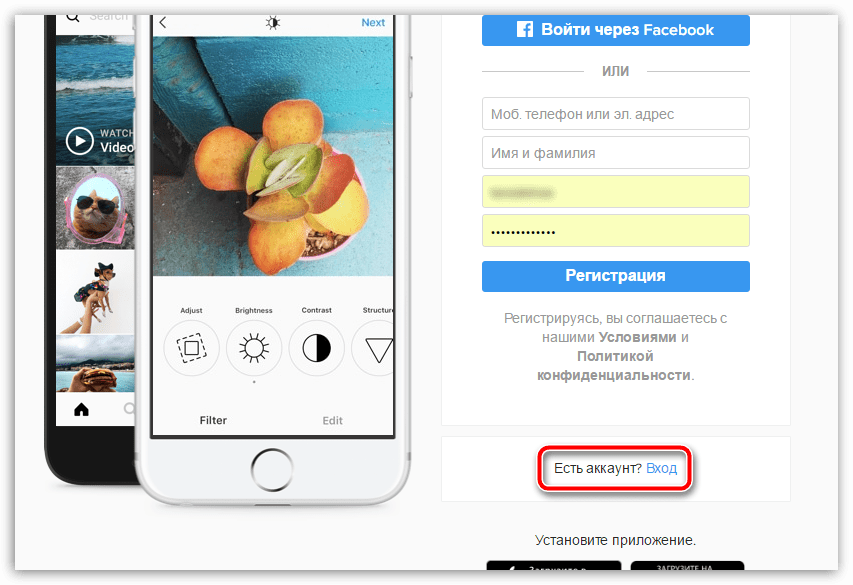
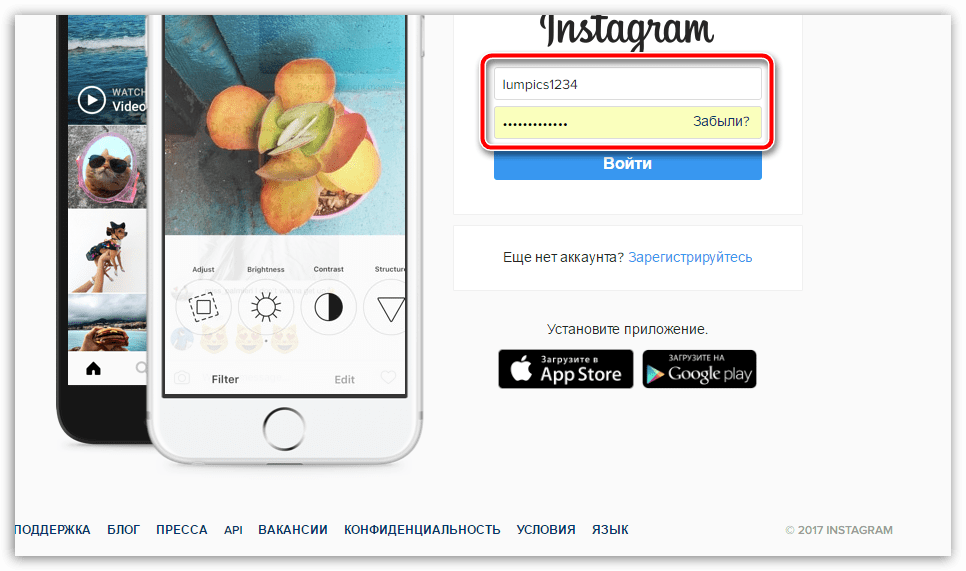
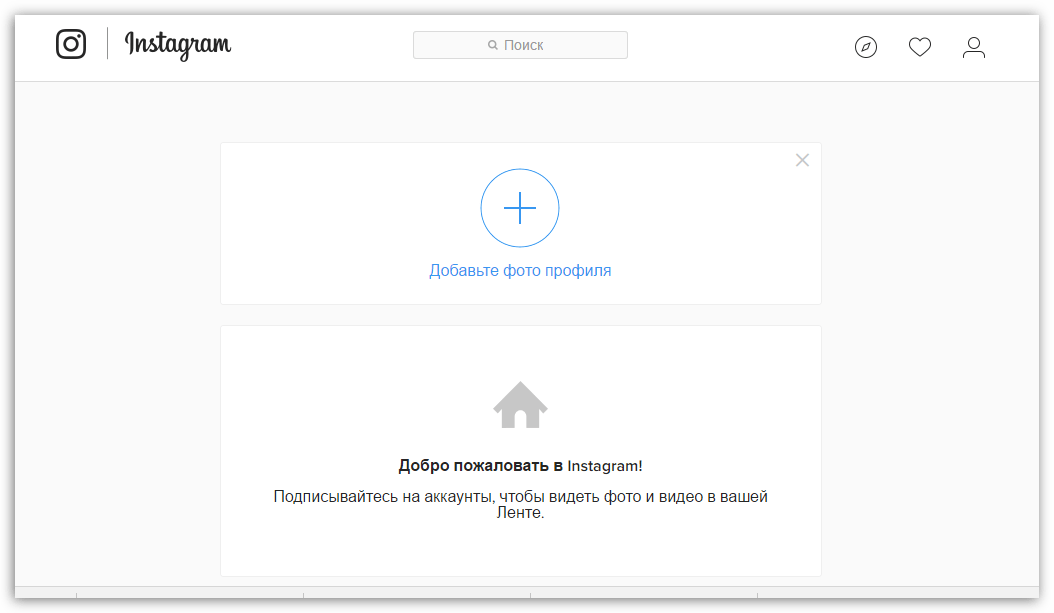
Смартфон
В том случае, если приложение Instagram установлено на ваш смартфон под управлением iOS или Android, чтобы начать пользоваться социальным сервисом, вам остается лишь выполнить авторизацию.
- Запустите приложение. На экране отобразится окно авторизации, в котором вам потребуется заполнить данные от своего профиля – уникальный логин и пароль (необходимо указывать именно логин, адрес электронной почты или номер телефона, указанные при регистрации, здесь указывать нельзя).
- Как только данные будут введены верно, на экране отобразится окно вашего профиля.


Способ 2: Авторизации через Facebook
Instagram уже довольно давно принадлежит Facebook, поэтому неудивительно, что данные социальные сети тесно связаны между собой. Так, для регистрации и последующей авторизации в первой вполне может использоваться учетная запись от второй. Это, в первую очередь, исключает необходимость создания и запоминания новых логина и пароля, что для многих пользователей является неоспоримым преимуществом. Подробнее о том, как будет осуществляться процедура входа в данном случае, мы рассказывали в отдельном материале на нашем сайте, с которым и рекомендуем ознакомиться.
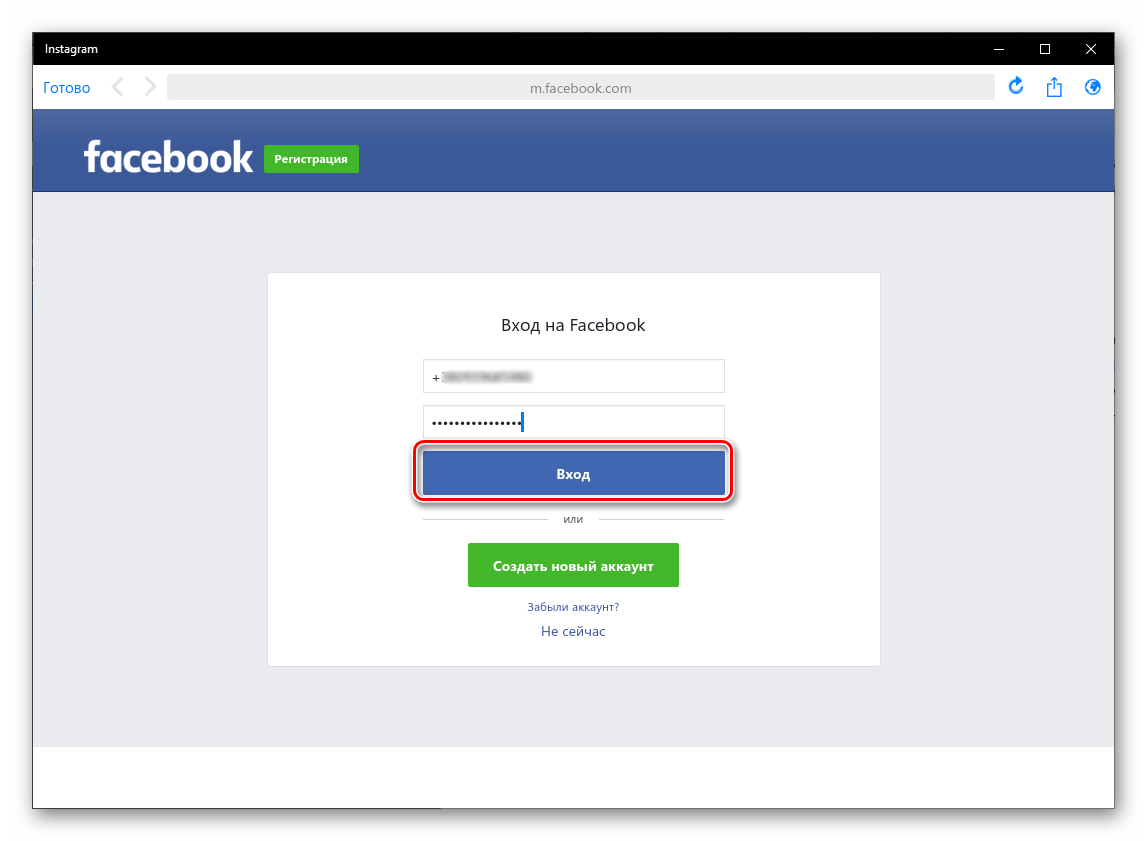
Подробнее: Как войти в Инстаграм через Фейсбук
Если у вас остались вопросы, связанные со входом в свой аккаунт Instagram, задавайте их в комментариях.


Мы рады, что смогли помочь Вам в решении проблемы.

Опишите, что у вас не получилось.
Наши специалисты постараются ответить максимально быстро.
Помогла ли вам эта статья?
ДА НЕТ
Еще статьи по данной теме:
Оглавление:
- 1 Способы войти в Инстаграм через телефон
- 1.1 Через логин, почту, номер телефона
- 1.2 Через Фейсбук
- 2 Способы войти в мобильную версию Инстаграм через ПК
- 2.1 Исходный код
- 2.2 Расширения для браузера
- 2.3 Эмулятор
- 2.4 Официальная программа для Windows 10
- 3 Как очистить данные для входа на телефоне?
- 4 Неизвестная ошибка при входе в Инстаграм с телефона, как исправить?
- 5 Вопросы наших читателей
Есть социальные сети, созданные для компьютера. Например, ВКонтакте или Одноклассники. Несмотря на то, что у них есть приложения, первичной была всё же браузерная версия. И есть сервисы, которые были созданы для телефона. Таким, например, можно назвать Инстаграм. В его случае первым появилось именно приложение, и полный функционал соцсети доступен именно в нём. Поговорим о том, как организован в Инстаграм вход с телефона.
Способы войти в Инстаграм через телефон
Конечно, мы будем говорить не о том, что можно использовать браузер или приложение – это итак понятно. Сейчас мы обсудим, какую информацию можно использовать для авторизации. Скриншоты будут с компьютера, потому что мне так удобно. Но на телефоне всё будет точно так же.


Через логин, почту, номер телефона
Логин, телефон или почта – основная информация страницы. Для входа с её использованием нужно просто ввести ник, номер или электронку в соответствующую графу, вспомнить и написать пароль, а затем нажать на «Войти».
Через Фейсбук
Для авторизации можно использовать и другие сервисы. Кто-то в интернете пишет, что подойдёт и аккаунт в Ватсапе, но это совсем не так. Единственный сайт, с помощью которого можно войти в фотосеть – Фейсбук, потому что Инста принадлежит этому сервису. Поэтому можно использовать аккаунт в ФБ, ввести логин и пароль от него и авторизоваться без каких-либо проблем. Однако, это реально лишь в том случае, если страницы связаны.
Способы войти в мобильную версию Инстаграм через ПК
Как я уже писала выше, в стационарной версии социальной сети есть ограничения в плане функционала. Для того, чтобы их обойти, необязательно покупать какие-то дорогие инструменты. Можно совершенно бесплатно перейти в мобильную версию. Есть несколько способов:
Исходный код
В каждом браузере можно посмотреть код страницы, которую посетили. Делается это двумя простыми комбинациями кнопок. Разумеется, Инста у вас должна быть открыта.
- Ctrl+Shift+I. Справа появится окно, в котором написан HTML код. Он нам не особо интересен в данном случае.
- Ctrl+Shift+m. Переходим к мобильному отображению сайта. Сделать это можно также и с помощью кнопки, которая находится в левом верхнем углу открывшегося исходного кода.

- Сверху есть кнопка рядом с треугольником, с помощью которой вы сможете выбрать устройство, чьё «видение» будет отображаться.

Расширения для браузера
На скриншоте выше вы могли заметить иконку телефона. Нет, это не стандартная функция. Этот функционал браузерной версии появился благодаря специальному расширению. Оно же позволяет удобнее просматривать сториз. Но это детали. Таких расширений много. Я использую Downloader for Instagram. Удобное и простое в использовании.
Эмулятор
Это – программа, которая позволяет запустить мобильную операционную систему Андроид на ПК. Всё просто: не можешь использовать телефон – установи его на компьютер. Самым популярным таким инструментом является Bluestacks.

Официальная программа для Windows 10
Я не просто так разместила этот вариант на последнем месте. Несмотря на то, что эта прога позволяет расширить функционал компьютерной версии Инсты, она жутко неудобна и обрезана в функционале. Ничем не лучше браузерной версии.
Как очистить данные для входа на телефоне?
Если вы заходили в устройстве через несколько профилей или использовали его , например, для регистрации, данные для авторизации сохранятся. Это вы можете увидеть, когда выйдете из одного из них – вас выбросит на экран выбора страницы для авторизации. Чтобы стереть тот или иной акк, нужно нажать на три точки рядом с ним и выбрать соответствующий пункт.

Стереть данные для того, чтобы в Инстаграм вход с телефона снова требовал логин и пароль, можно и другим способом:
- Открываем свою страницу нажатием на иконку с человеком в правом нижнем углу.
- Сверху будет ваш никнейм с галочкой. Жмём по ней.
- Внизу откроется список аккаунтов, которые можно использовать с этого устройства. Чтобы стереть тот или иной профиль, нужно сделать его активным и в настройках нажать на «Выйти».
Неизвестная ошибка при входе в Инстаграм с телефона, как исправить?
Иногда, когда люди пытаются авторизоваться, возникает ошибка. Что делать в таком случае? Я могу разделить эти проблемы на два типа: из-за устройства или из-за самого сервиса. Если сам Instagram тупит, вы ничего не можете сделать. Но случается это довольно редко. Поэтому перейдём к возможным вариантам решения неполадок со стороны самого телефона.
- Очистить кэш. Приложения хранят временные файлы, и это может нагружать как устройство, так и сами приложения. Поэтому стоит регулярно эти файлы чистить.

- Обновить версию. Поддерживайте актуальность софта, который вы используете.
- Переустановить Инсту. Почти универсальное решение.
- Перезагрузить телефон. А это – универсальное решение.
- Сброс до заводских настроек. Это – крайняя мера, и прибегать к ней зачастую надо лишь в том случае, если багов много и связаны они не только с фотосетью.
Доступна ли на компе в Инстаграм телефонная версия? Вход с компьютера в мобильное отображение крайне прост. Самый короткий вариант представляет собой пару комбинаций клавиш. А для авторизации вам понадобятся логин/почта/телефон и пароль или же страница в Фейсбук.
Вопросы наших читателей
#1. Для чего нужна мобильная версия на компе?
Десктопный функционал не позволяет пользоваться социальной сетью в полной мере. Мобильная же версия имеет несколько больше возможностей – можем, например, выкладывать посты или общаться в директе.
#2. Можно ли использовать для авторизации ВКонтакте?
Нет. Для того, чтобы войти в сеть, можно использовать только «синего брата» Инсты, Facebook. На самом деле, управление многими аспектами профиля в фотосети завязано именно на ФБ, но замечать это люди начинают лишь когда начинают вести бизнес через Instagram.
#3. Стоит ли привязывать Фейсбук, если данные для авторизации надёжные и точно не забудутся?
Разумеется, стоит. Чем больше контактов вы привяжете, тем выше вероятность того, что сможете восстановить доступ в случае взлома. Лишний рубеж безопасности точно не помешает.
Чтобы оставить свой вопрос – пишите в комментарии. А также смотрите полезную видеоинструкцию по теме.
Понравился материал? Поделись с друзьями!



